Asetukset
Buster Q:n asetukset
Asetuksissa voit muokata ja säätää monia Buster Q:n ominaisuuksia haluamallasi tavalla. Jos haluat milloin tahansa palauttaa tehdasasetukset, katso kohta Järjestelmän palautus, joka sijaitsee Asetukset-valikon alaosassa.
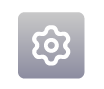 Asetukset
Asetukset
Käynnistä Asetukset-sovellus avaamalla Kotivalikko ja valitsemalla Asetukset. Asetukset-sovellus koostuu vasemmalla olevasta välilehtiluettelosta ja oikealla olevasta sisältöalueesta. Asetukset on apuohjelma, mikä tarkoittaa, että se avautuu nykyisen näkymäsi päälle. Sulje Asetukset ja palaa edelliseen näkymään painamalla X-painiketta oikeassa yläkulmassa.
Sovelluksen asetukset
Vasemmalla oleva välilehtiluettelo sisältää kaikki käytettävissäsi olevat asetuskategoriat. Paina välilehteä, jonka haluat nähdä. Oikealla oleva sisältöalue näyttää valitun kategorian käytettävissä olevat asetukset.
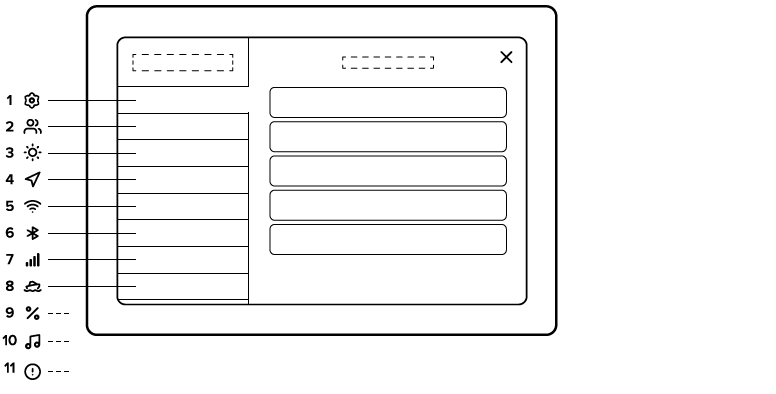
- Järjestelmäasetukset
- Käyttäjä
- Näytön asetukset
- Navigaatio
- WLAN
- Bluetooth
- Mobiilidata
- Veneen asetukset
- Yksiköiden asetukset
- Ääniasetukset
- Järjestelmän palauttaminen
1. Järjestelmäasetukset
Järjestelmäasetukset sisältävät kaikki laitettasi koskevat tekniset tiedot.
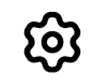 Järjestelmäasetukset
Järjestelmäasetukset
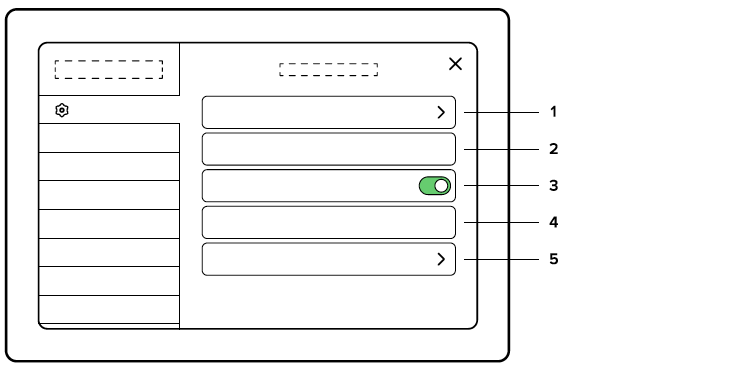
- Järjestelmätiedot
Järjestelmätiedot sisältävät Buster Q -näytön sarjanumeron, ohjelmistoversion ja muita teknisiä tietoja laitteestasi. - Kieli
Valitse Buster Q:n kieli. Kieli voidaan vaihtaa toiseen kieleen milloin tahansa. Huomaa, että kaikki avoimet sovelluksesi käynnistyvät uudelleen laitteen kielen vaihtamisen jälkeen. - Aikasiirto/automaattinen aikavyöhyke
Aikavyöhyke päivittyy automaattisesti Internetin tai GPS:n kautta. Voit kytkeä automatiikan päälle tai pois päältä. - Esittelytila
- Esittelytila on tarkoitettu vain Buster Q:n esittelylle. Esittelytila sisältää esiohjelmoidun GPS:n, joka simuloi Buster Q:n eri toimintoja laitteen ollessa käytössä.
- Näytön QR-koodi
QR-koodi, jonka tarvitset Q-sovelluksen ja Q-näytön yhdistämiseen.
2. Käyttäjät
Käyttäjät antaa sinun helposti vaihtaa eri tallennettujen asetusten ja näkymien välillä. Toiminto on erityisen hyödyllinen, jos veneessä on useampi kuin yksi kippari, joilla on erilaiset mieltymykset.
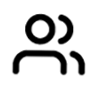 Käyttäjät
Käyttäjät
Tärkeää!
- Käyttäjät voivat säätää asetuksia vain asetuksissa ja näkymissä.
- Mukautetut näkymät ja asetukset tallennetaan vain aktiiviselle käyttäjälle.
- Kun luot uuden käyttäjän, asetukset ja näkymät kopioidaan sillä hetkellä aktiiviselta käyttäjältä.
- Käyttäjän poistaminen poistaa kaikki siihen liittyvät näkymät ja asetukset.
- Jos poistat viimeisen aktiivisen käyttäjän, se korvataan Buster Q:n oletuskäyttäjällä, mukaan lukien tehdasasetukset ja näkymät.
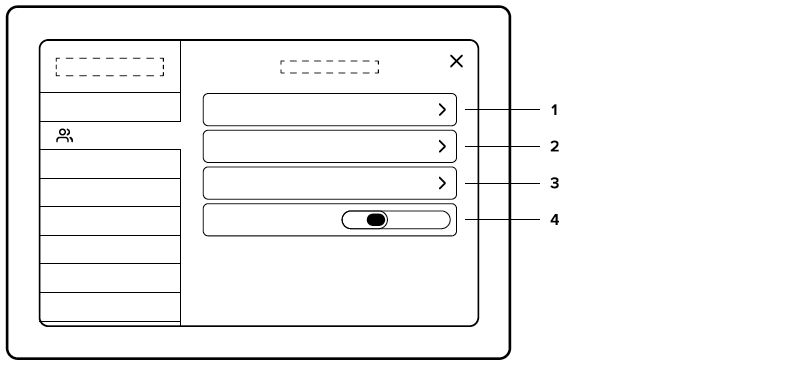
- Vaihda käyttäjää
Paina Vaihda käyttäjää -painiketta. Valitse uusi käyttäjä luettelosta. - Käyttäjän luominen ja muokkaaminen
Luo uusi käyttäjä painamalla Uusi käyttäjä -painiketta. Kirjoita uuden käyttäjän nimi ja paina Enter. Uusi käyttäjä on nyt luotu. Asetukset ja näkymät kopioidaan käyttäjältä, joka oli aktiivinen uuden käyttäjän luomisen yhteydessä. Muutetut asetukset ja uudet näkymät koskevat vain aktiivista käyttäjää. - Poista käyttäjiä
Käyttäjän poistamiseksi poistettavan käyttäjän on ensin oltava aktiivinen. Valitse poistettava käyttäjä, valitse Poista nykyinen käyttäjä. Valittu käyttäjä, mukaan lukien kaikki siihen liittyvät asetukset ja näkymät, poistetaan. - Käyttäjän valinnan aika
Määrittää kuinka kauan odotetaan, kunnes viimeisin käyttäjä valitaan automaattisesti.
3. Näytön asetukset
Näytön asetukset ohjaavat Buster Q:n näyttöä ja käyttöliittymää.
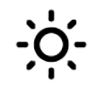 Näytön asetukset
Näytön asetukset
- Kätisyys
Valitse, mille puolelle ruutua sivupalkki ja aloitusvalikko sijoitetaan. - Näytön kirkkaus
Automaattinen näytön kirkkaus on oletuksena päällä. Kun näytön automaattinen kirkkaus on pois päältä, näytön kirkkaus määräytyy manuaalisesti asetetun arvon mukaan. - Teema
Valitse Buster Q:n väriteema Näyttöasetuksista. Buster Q tarjoaa käyttöliittymään erilaisia väriteemoja: Valmistajakohtainen, Tumma, Valo, Hiekka ja Yötila (taktinen tila). - Automaattinen yötila
Säädä arvoa pienemmäksi käynnistääksesi yötilan pimeässä. - Yötila
- Tekstin koko
Aseta tekstin koko Buster Q:n valikossa. - Ei-automaattista sammutusta
Estää Buster Q:ta sammumasta, kun moottori sammutetaan.
HUOM: Jos Ei-automaattista sammutusta (No Auto Shutdown) on käytössä, sinun on sammutettava laite manuaalisesti, kun poistut veneestä.
4. Navigointiasetukset
Navigointiasetukset koskevat kaikkia GPS:ään ja navigointiin liittyvät säädöt, tiedot ja asetukset.
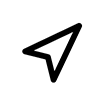 Navigointiasetukset
Navigointiasetukset
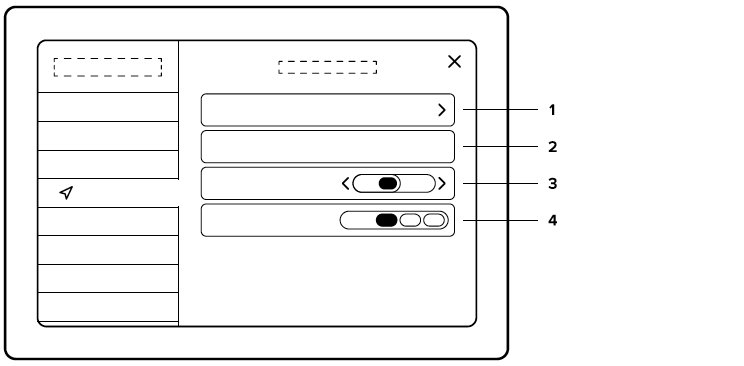
- GPS-tiedot
Koskee GPS-tietojasi, satelliitin SNR:ää ja sijaintitietojasi. - GPS-lähde
Aseta GPS-lähteeksi joko Sisäinen tai NMEA.
Buster Q:ssa on sisäinen GPS-antenni, jota käytetään vakiona. Joissakin tapauksissa metallirakenteet tai muut laitteet Buster Q:n lähellä voivat aiheuttaa liiallisia häiriöitä GPS-signaaliin. Tällaisissa tapauksissa suosittelemme ulkoisen GPS-antennin käyttöä. Ulkoinen GPS-antenni voidaan liittää Buster Q -laitteeseen NMEA-verkon kautta. Jos käytät ulkoista GPS-antennia, aseta GPS-lähteeksi NMEA. - Magneettinen suunnan korjaus
Magneettisuuntaan sovellettu korjaus, esim. magneettinen vaihtelu. - Jäljen pituus
Säädä merikartalla näkyvän kuljetun reitin viivan eli ”jäljen” viivan pituus.
HUOM: Näytä jäljet on oltava aktivoituna Kartan asetuksissa, katso Kartta-asetukset.
5. WLAN
WLAN:in avulla voit muodostaa yhteyden käytettävissä oleviin verkkoihin tai jakaa laitteesi verkon muiden laitteiden kanssa Hotspotin kautta.
 WLAN
WLAN
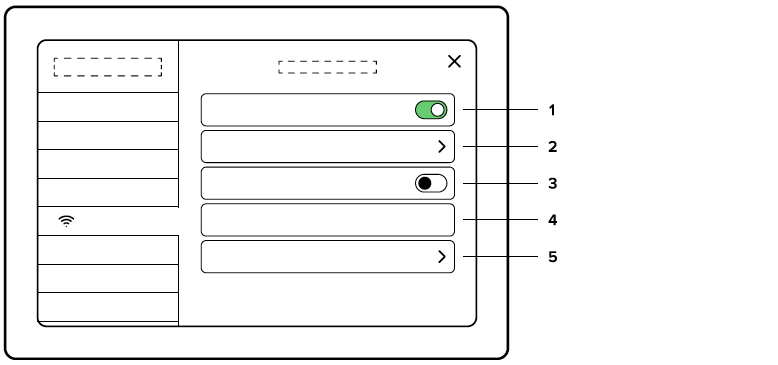
- WLAN Päällä/Pois päältä
Ota WLAN käyttöön tai poista se käytöstä Kun WLAN on käytössä, näet käytettävissä olevat verkot. Buster Q voi automaattisesti muodostaa yhteyden verkkoon, johon Buster Q on ollut aiemmin yhteydessä. - Verkko
Etsii ja muodostaa yhteyden käytettävissä oleviin verkkoihin. WLAN on otettava käyttöön. - Hotspot Päällä/Pois
Ota jaettu verkko käyttöön tai poista se käytöstä. WLAN on oltava käytössä, jotta voit jakaa verkkosi. - Hotspot SSID
Hotspot SSID on verkkosi nimi - Hotspot-salasana
Hotspot-salasana on salasana, joka tarvitaan jaetun verkon käyttämiseen. Valitse tai vaihda verkkosi salasana valitsemalla Hotspot-salasana.
HUOM: Hotspot-salasanan on oltava vähintään 8 merkkiä pitkä.
6. Bluetooth
Bluetoothin avulla voit muodostaa laiteparin ja suoratoistaa mediasisältöä ulkoisista laitteista.
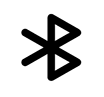 Bluetooth
Bluetooth

- Bluetooth-painike
Ota Bluetooth käyttöön tai poista se käytöstä. - Laitteet
Yhdistä Buster Q -laitteesi käytettävissä oleviin laitteisiin Bluetoothin kautta. Paina Laitteet nähdäksesi kaikki laitteet, jotka ovat olleet yhdistettynä Buster Q -laitteeseesi aiemmin, sekä kaikki käytettävissä olevat laitteet. - Laitteen nimi
Laitteen nimet ovat nimiä, jotka näytetään muille laitteille, jotka voidaan yhdistää Buster Q:hun. - Q-kaukosäädin
Yhdistä Q-kaukosäädin Buster Q -laitteesesi.
7. Mobiilidatan asetukset
Mobiilidata-asetuksissa voit lisätä mukautetun APN:n.
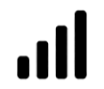 Mobiilidata
Mobiilidata
8. Veneasetukset
Veneasetukset sisältävät kaiken, joka liittyy veneen kokoonpanoon.
 Veneasetukset
Veneasetukset
Veneen asetukset koskevat seuraavia toimintoja:
Moottoreiden lukumäärä
Aseta veneen moottoreiden lukumäärä.
Veneen syväys
Veneen syväys osoittaa, kuinka matalassa vedessä veneesi voi kulkea ilman pohjakosketusta. Aseta turvallinen syväysarvo, koska navigointi käyttää tätä arvoa laskiessaan turvallisia reittejä.
Veneen leveys ja korkeus
Aseta veneesi leveys ja korkeus. Aseta oikeat arvot, koska näitä arvoja käytetään turvallisten reittien laskemiseen.
Propulsiotyyppi
Aseta työntövoimatyyppisi (polttoaine tai sähkö).
Polttoainetason stabilointi
Polttoainetason stabilointi tasoittaa nopeat muutokset polttoainetason lukemissa. Nopeita muutoksia voi esiintyä esimerkiksi kovassa merenkäynnissä, kun polttoainemassa liikkuu jatkuvasti. Voit kytkeä stabilointitoiminnon päälle tai pois päältä.
Lisäpaketit
Lisäpaketit sisältävät valinnaisia sovelluspaketteja, jotka voidaan aktivoida tai olla aktivoimatta. Nämä paketit sisältävät Audio, Fishfinder ja Radar.
Polttoainesäiliön tilavuus
Polttoainesäiliön tilavuus on veneesi polttoainesäiliön tai polttoainesäiliöiden kokonaistilavuus. Tätä arvoa käytetään polttoaineeseen liittyvissä mittareissa.
Polttoaineanturin 1 ja 2 tulo
Aseta oikea polttoaineanturin tulo Veneasetuksista:
- Ei mitään
- A
- E
- NMEA
HUOM: Jos veneessäsi on vain yksi polttoainesäiliö, jätä polttoaineanturi 2 tyhjäksi.
Trimmauksen kalibrointi
Trimmauskalibroinnin avulla voit kalibroida trimmitason Mittarin osoittamalla tavalla.
Nopeuden päivitysväli
Nopeuden päivitysväli määrittää kuinka nopeasti näytetty nopeusarvo reagoi nopeuden muutoksiin.
9. Yksikköasetukset
Yksikköasetusten avulla voit muuttaa eri yksiköitä, joita käytetään esimerkiksi instrumentti- ja navigointitiedoissa.
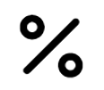 Yksikköasetukset
Yksikköasetukset
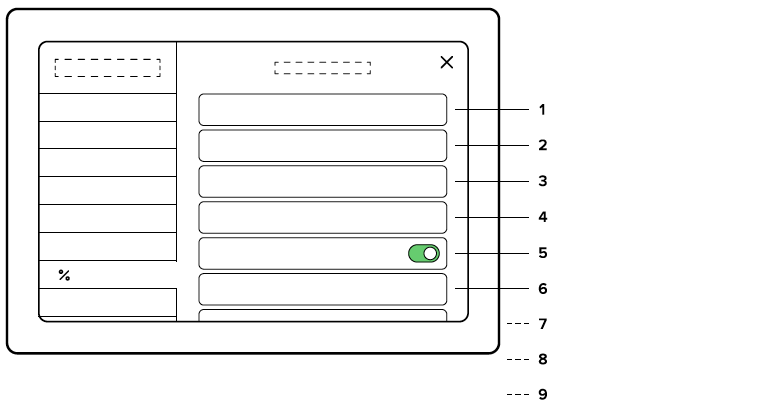
1. Päivämäärän muoto
Aseta päivämäärän muoto:
- PP.KK.VV
- PP.KK.VVVV
- KK.PP.VV
- KK.PP.VVVV
2. Etäisyys
Aseta etäisyyden yksikkö:
- Metrinen (m, Km)
- Merenkulullinen (NM)
- Brittiläinen (miles)
3. Pituus
Aseta pituuden yksikkö:
- Metrinen (m, Km)
- Brittiläinen (miles)
4. Nopeus
Aseta nopeuden yksikkö:
- Solmu (kn)
- Maileja tunnissa (Mph)
- Kilometrejä tunnissa (Km/h)
- Metriä sekunnissa (m/s)
5. Näytä nopeuden desimaali
Aseta näytetäänkö nopeus desimaaleissa
6. Syvyys
Aseta syvyyden yksikkö:
- Metri (m)
- Jalka (ft)
- Syli (fath)
7. Lämpötila
Aseta lämpötilan yksikkö:
- Celsius (°C)
- Fahrenheit (°F)
8. Tilavuus
Aseta tilavuuden yksikkö:
- Litra (l)
- Gallona (gal)
9. Sijainti
Aseta sijainnin näyttömuoto:
- Desimaaliasteet (DD)
- Minuutteja ja sekunteja (DMS)
- Desimaaliminuutit (DMM)
10. Tuulen nopeus
Aseta tuulen voimakkuuden yksikkö:
- Metriä sekunnissa (m/s)
- Solmut (Kn)
- Kilometriä tunnissa (Km/h)
10. Ääniasetukset
Ääniasetuksilla säädät äänenvoimakkuutta, säädät taajuuskorjainta, muutat radioverkon FM:stä DAB:ksi ja asetat vyöhykkeen äänenvoimakkuuden.
 Ääniasetukset
Ääniasetukset
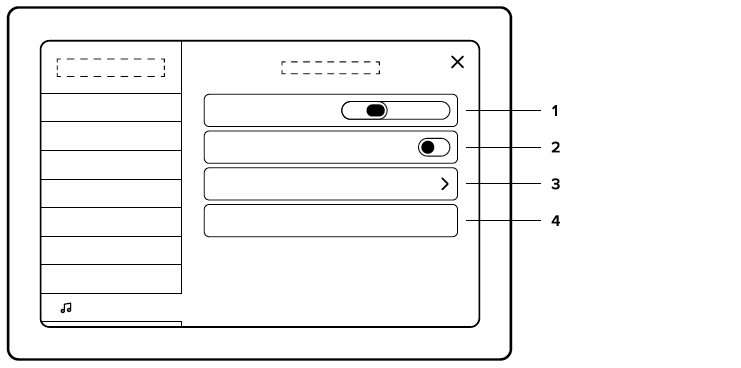
- Äänen voimakkuus
Säätää radion äänenvoimakkuutta. - Zone 1 ja 2 voimakkuus
Voit säätää äänenvoimakkuuden kahdessa eri vyöhykkeessä. - Taajuuskorjain
Säädä äänenlaatua taajuuskorjaimen säätimillä. - Radiotila
Valitse FM- tai DAB-tila.
11. Järjestelmän palautus
Järjestelmän palautuksen avulla voit palauttaa Buster Q:n tehdasasetukset.
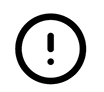 Järjestelmän palautus
Järjestelmän palautus
HUOM: Tätä toimintoa ei voi kumota! Kaikki tallennetut tiedot: asetukset, näkymät, sijainnit, reitit ja lokit poistetaan.
Löydät Järjestelmän palauttamisen Asetukset-kohdan viimeisestä välilehdestä.